当您的AirPods不能正常工作时,将它们从iPhone、iPad或Mac上取消配对并重新配对是个不错的解决问题的方法。接下来,我们一起来看看,这是怎么做的:
如何配对AirPods
一旦您将AirPods与一台设备配对,它们就会自动连接并在您登录到同一Apple ID的所有其他苹果设备上工作,而无需在每台设备上再次单独配对。你可以按照以下步骤将AirPods与iOS、iPadOS或macOS设备配对。
配对到iPhone 或 iPad
1. 将AirPods放在盒子里,打开盖子。
2. 解锁iPhone并确保蓝牙功能已启用。
3. 几秒钟之内,您就会看到一张卡片在屏幕上弹出,请点击连接。如果您没有看到弹出的卡片,也请转到下一步,然后您将看到"连接"按钮。
4. 按住AirPods背面的按钮。几秒钟后,您的iPhone将连接到AirPods,您将看到设置屏幕。
5. 决定是否要在AirPods上使用Hey Siri。
6. 您可以选择宣布通话和通知。稍后,您可以将其关闭。如果您不想启用此功能,请点击“自定义”>“现在不启用”。
7. 接下来,点击 "完成"。现在,您已经成功地将您的AirPods与您的iPhone、iPad和其他苹果设备配对了。
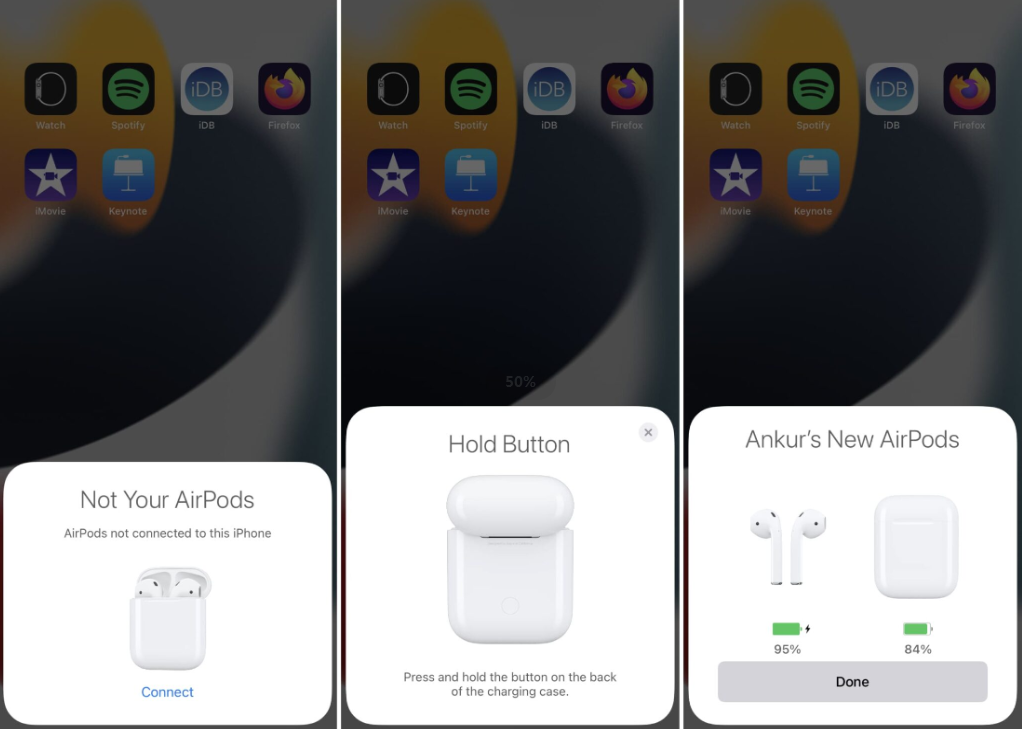
现在将AirPods从盒子里取出,放到您的耳朵里,它应该自动连接,并且您会听到一个确认连接的声音。如果没有,打开控制中心,点击AirPlay图标,并选择您的AirPods。您也可以通过设置应用程序>蓝牙>AirPods名称来连接它们。一旦您把AirPods连接到你配对的iPhone,它就会自动在您的Apple Watch上连接。
设置好AirPods后,您可以根据自己的喜好自由定制它的点击手势和按键。
配对到Mac
1. 将AirPods放在充电盒中,打开盒盖。
2. 在你的Mac上,点击>系统偏好>蓝牙,确保蓝牙处于开启状态。
3. 按住AirPods外壳背面的配对按钮。几秒钟内,就可以看到您的AirPods出现在系统偏好设置的蓝牙屏幕上。
4. 点击连接。
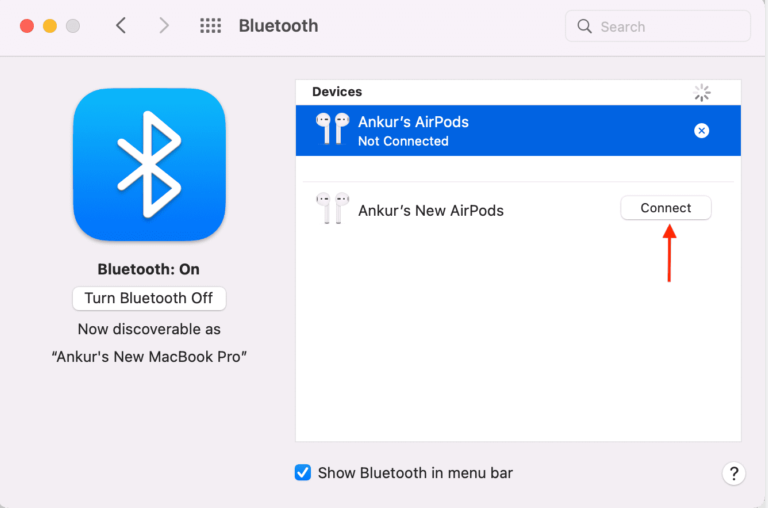
5. 选择启用或取消"嘿Siri"。
6. 现在,您已成功将AirPods与Mac和其他Apple设备配对。
您接下来要做的是从盒子里取出AirPods,并把它们放在您的耳朵里,它们应该自动连接到您的Mac。如果没有,请点击菜单栏或 macOS 控制中心中的蓝牙图标,然后点击 AirPods 名称。您也可以转到"系统偏好设置">蓝牙>右键单击AirPods名称,然后选择"连接"。

如何解除AirPods的
AirPods与您的iCloud账户是相连的。因此,如果您从一个设备上取消,比如iPhone,它们也会从使用相同Apple ID的其他设备上取消配对。请按照以下步骤将 AirPods 与 iOS、iPadOS 或 macOS 设备取消配对。
从iPhone或iPad解除配对
1. 打开设置,点击蓝牙。
2. 点击你的AirPods名称旁边的信息按钮(i)。
3. 向下滚动到底部,点击忘记这个设备。
4. 点击"忘记设备"以确认并取消与iPhone,iPad和其他Apple设备的AirPods的配对。
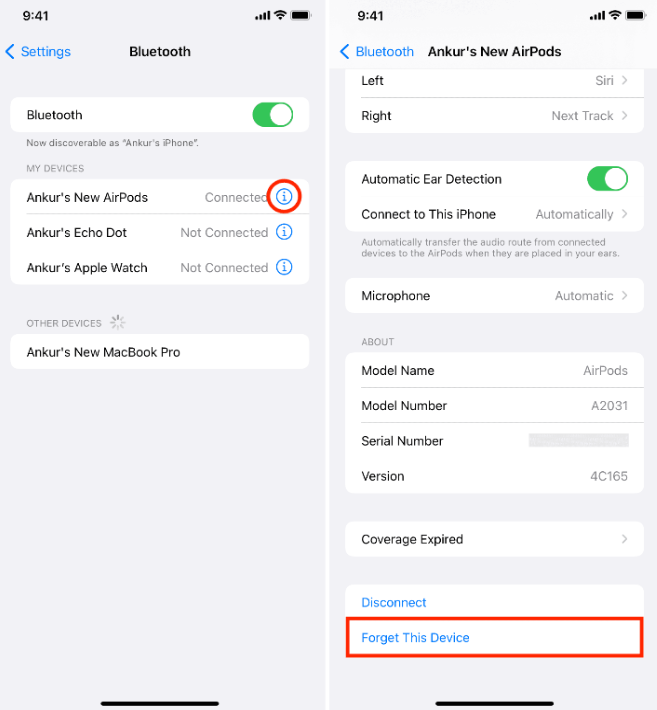
从Mac解除配对
1. 单击>系统偏好设置>蓝牙,并确保已启用蓝牙。
2. 右键单击AirPods名称,然后单击删除。您也可以单击小 x。
3. 再次单击"删除"以取消与Mac和其他Apple设备的AirPods配对。
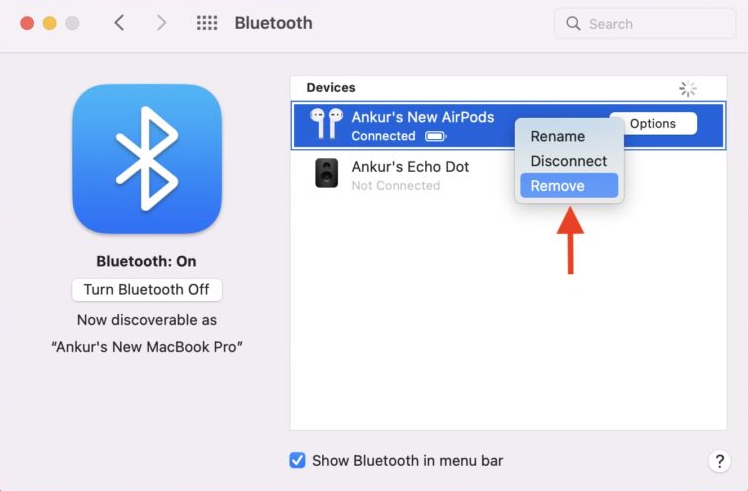
此教程非常简单,希望能对您有所帮助。
版权声明:文章仅代表作者观点,版权归原作者所有,欢迎分享本文,转载请保留出处!


